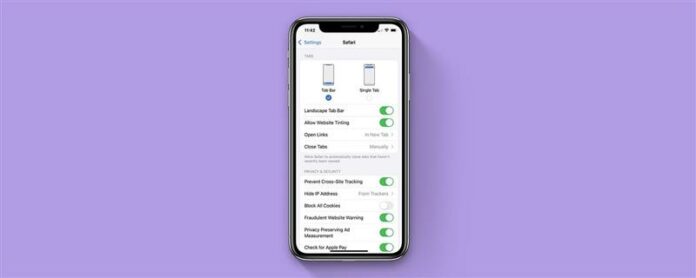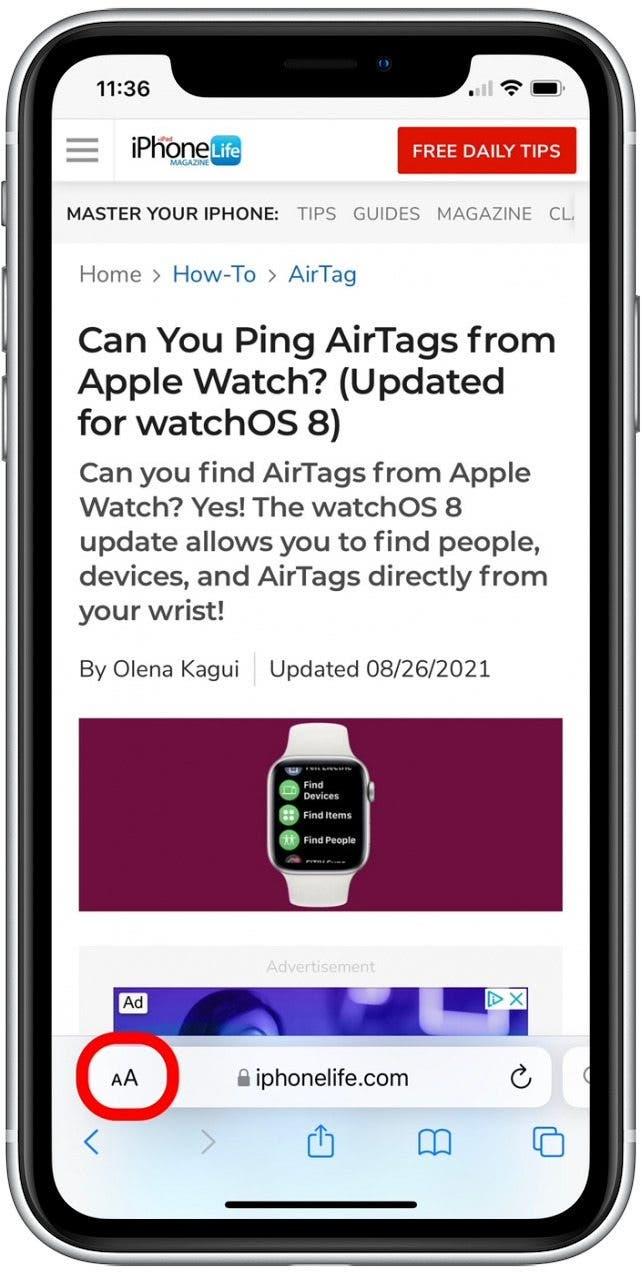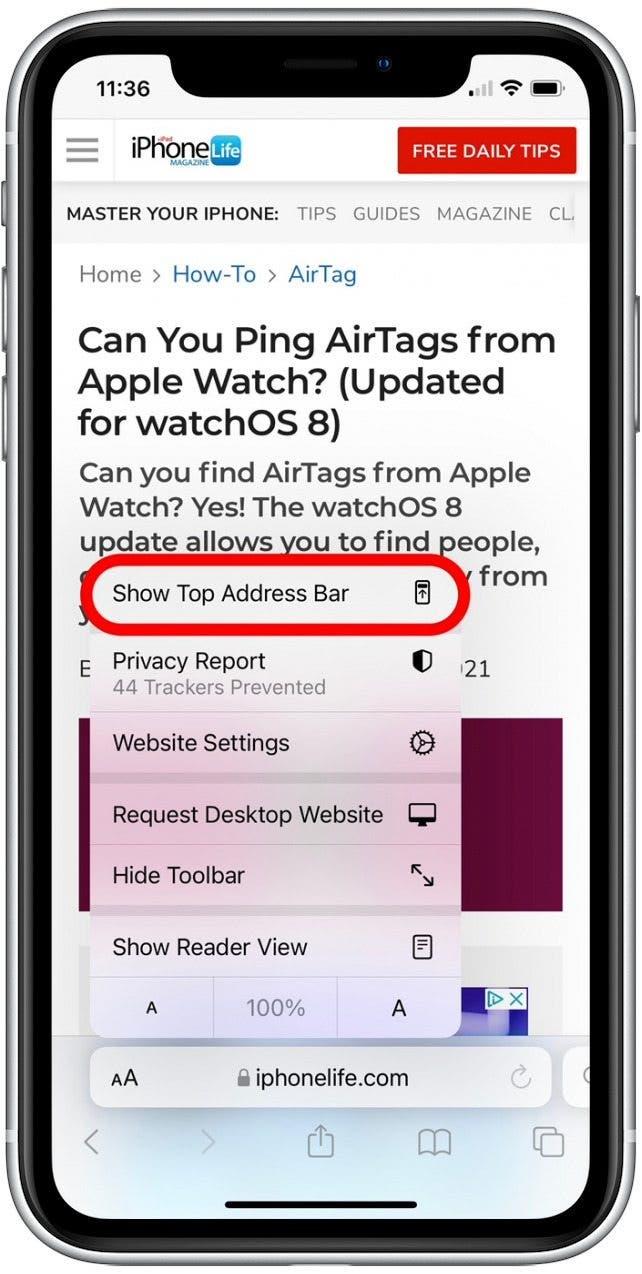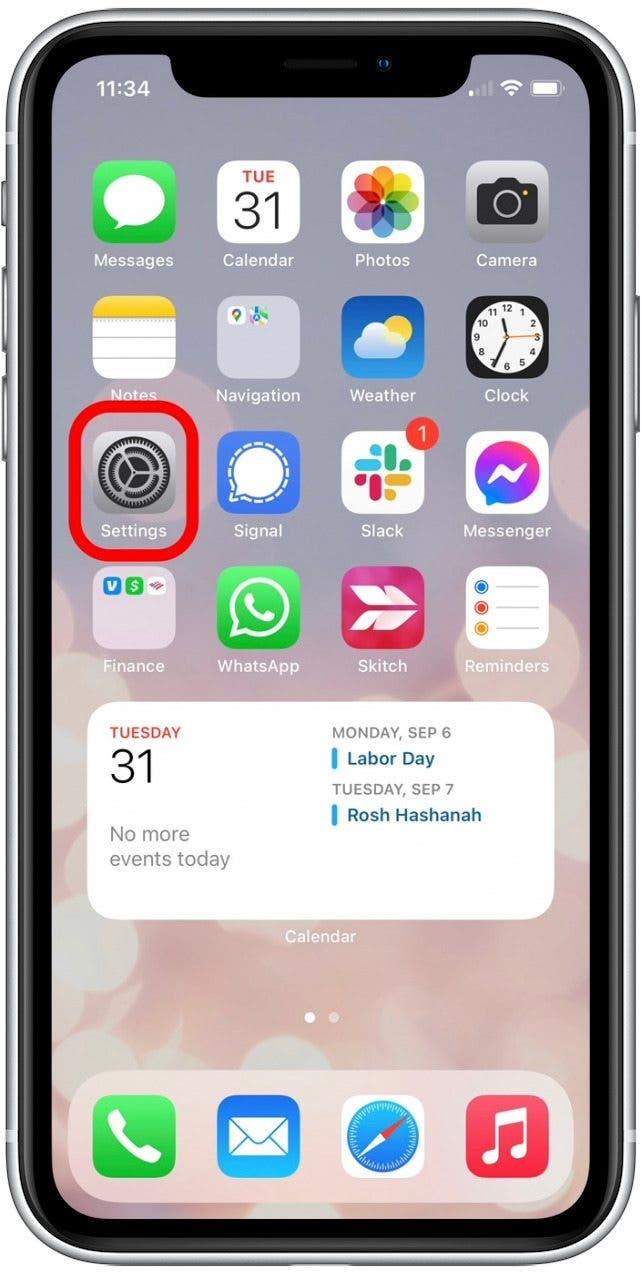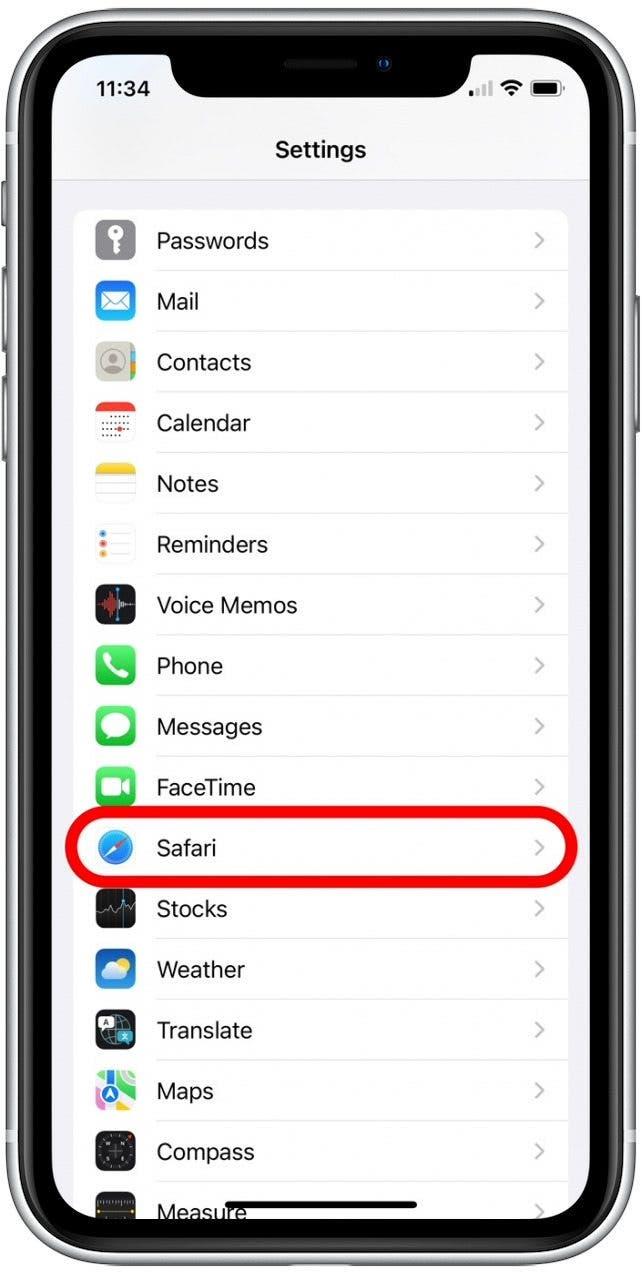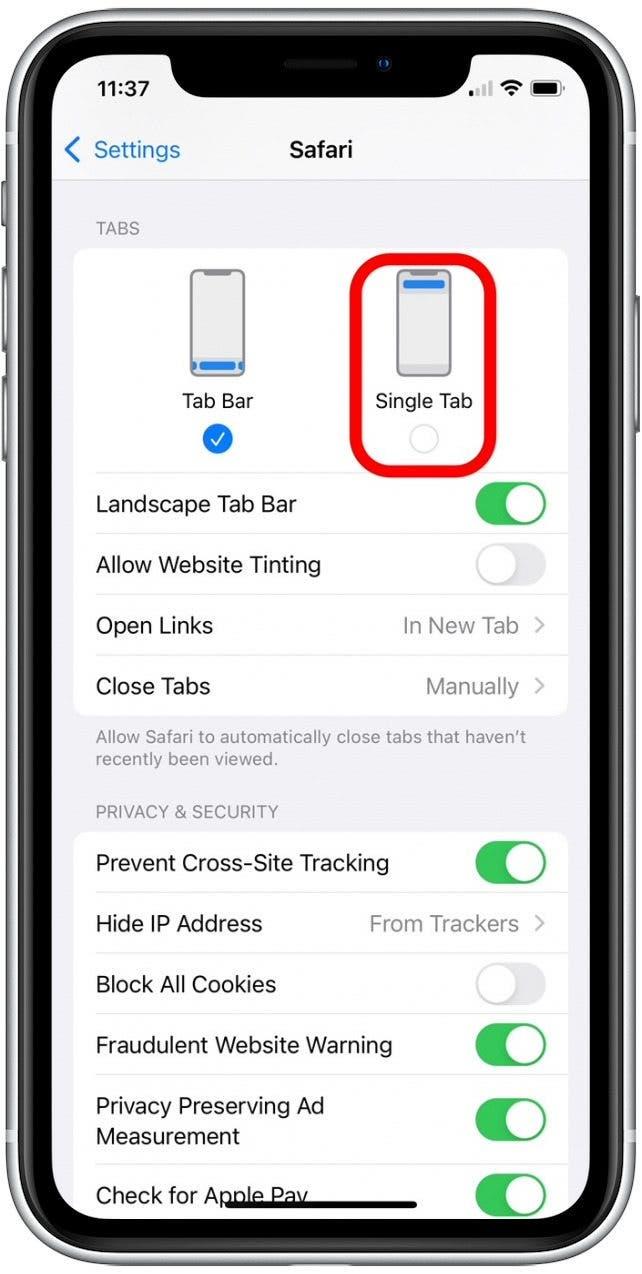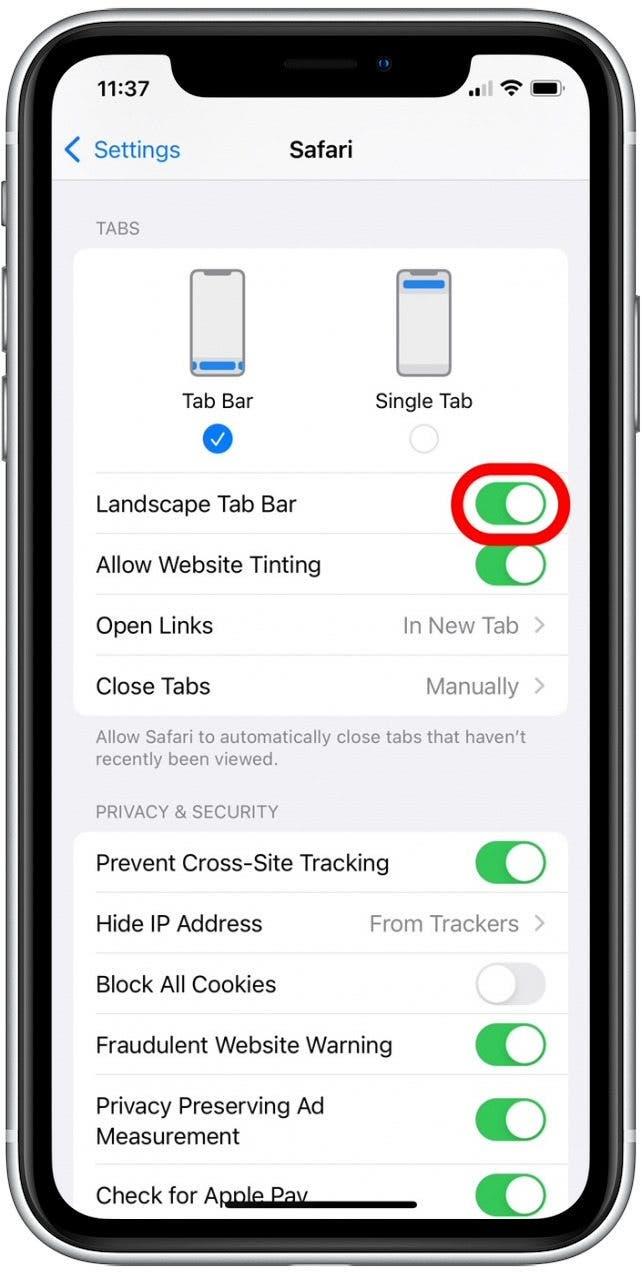Mit iOS 15 Safari hat die App ein ganz neues Layout, das viele Updates für die Art und Weise, wie Sie in der App surfen, bringt. In Safari befindet sich die Adressleiste jetzt unten auf dem iPhone-Bildschirm, und im Querformat werden Tabs jetzt in einer Liste oben angezeigt. Wenn Sie diese Updates als unpraktisch empfinden und zum vorherigen iOS 14-Safari-Layout zurückkehren möchten, zeigen wir Ihnen, wie es geht!
Springen zu:
- Adressleiste an die Spitze von Safari verschieben
- Tab-Leiste aus der Safari-Querformatansicht entfernen
Verschieben Sie die Adressleiste an den Anfang von Safari
Das Verschieben der Suchleiste an den unteren Bildschirmrand war eine der größten Änderungen an Safari in iOS 15. Wenn Ihnen diese Änderung nicht gefällt, können Sie sie zum Glück zurücksetzen! Safari hat jetzt zwei Tab-Modi: Single Tab und Tab Bar. Im Single-Tab-Modus wird Ihre Apple-Adressleiste oben in Safari angezeigt und Sie müssen auf das Tab-Symbol tippen, um zwischen den Tabs zu wechseln. Im Tab Bar-Modus wird Ihre URL-Adressleiste unten angezeigt und Sie können zwischen geöffneten Safari-Tabs wischen. Im Folgenden erfahren Sie, wie Sie die URL-Leiste in Safari wieder an den Anfang der Seite bringen.
So verschieben Sie die Adressleiste in Safari nach oben (Verknüpfung)
Vielleicht wischen Sie versehentlich zwischen Tabs hin und her oder Sie finden es verwirrend, wenn die URL-Leiste am unteren Bildschirmrand angezeigt wird. Was auch immer Ihr Grund ist, dies ist der schnellste Weg, um in den Single-Tab-Modus zu wechseln und die Suchleiste beim Surfen an den Anfang von Safari zu verschieben.
- Öffnen Sie Safari und navigieren Sie zu einer Webseite.
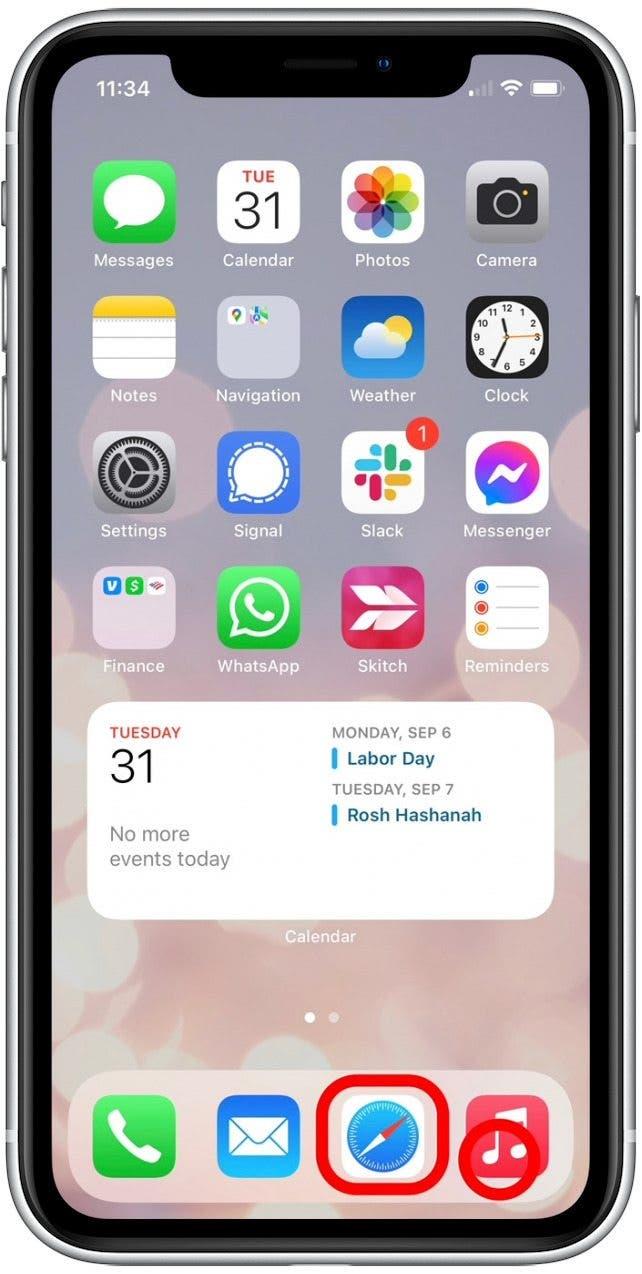
- Tippen Sie in der Adressleiste auf das Symbol aA.

- Tippen Sie auf Top-Adressleiste anzeigen.

Jetzt wird Ihre Apple-Suchleiste oben auf dem Bildschirm angezeigt. Wenn Sie Ihre Meinung ändern und zum Tab-Leisten-Modus zurückkehren möchten (zwischen den Tabs wischen zu können ist ziemlich praktisch!), befolgen Sie die obigen Schritte und tippen Sie auf Untere Tab-Leiste anzeigen.
So platzieren Sie die Website-Suchleiste oben in den Einstellungen
Dies ist eine andere Methode, um dieselbe Einstellung anzupassen, die in der obigen Verknüpfung gezeigt wird. Im Folgenden erfahren Sie, wie Sie Ihre iPhone- oder iPad-Suchleiste in den Einstellungen nach oben verschieben.
- Öffnen Sie die Einstellungs-App.

- Tippen Sie auf Safari.

- Tippen Sie auf Einzelne Registerkarte.

Entfernen Sie die Tab-Leiste aus der Safari-Querformatansicht
Die Registerkartenleiste im Querformat in Safari zeigt geöffnete Registerkarten am oberen Rand Ihres Bildschirms an und ermöglicht es Ihnen, zwischen ihnen zu tippen und zwischen ihnen zu wechseln, ähnlich wie auf Ihrem Laptop. Dies ist ein praktisches Update, da Sie beim Surfen im Querformat nicht mehr auf das Tab-Symbol tippen müssen, um zwischen den Tabs zu wechseln. Wenn Sie jedoch das Gefühl haben, dass die Registerkartenleiste im Querformat Ihren Bildschirm überfüllt und Ihren Stil einschränkt, können Sie diese Funktion deaktivieren:
- Öffnen Sie die Einstellungs-App.

- Tippen Sie auf Safari.

- Tippen Sie auf den Schalter neben der Tableiste im Querformat, um sie zu deaktivieren.

Das ist alles dazu! Nachdem Sie diese Safari-Einstellungen für iOS 15 angepasst haben, kehren Sie zum vorherigen Browserlayout zurück, das Sie kennen und lieben. Sie können auch lernen, wie Sie die Safari-Startseite anpassen an zeigen Sie die benötigten Informationen an.